Ajout d’un rectangle arrondi
- Cliquez sur la flèche vers le bas à côté du bouton Dessinerdans la barre d’outils pour afficher les outils.
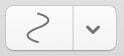
- Sélectionnez l’outil Rectangle arrondi(devient gris lorsqu’il est sélectionné).

- Cliquez et faites glisser pour créer un rectangle arrondi.
Ajustez la taille du rectangle à bords arrondis en plaçant les poignées de redimensionnement aux coins de l’objet.
Conseils:
- Vous pouvez double-cliquer sur un outil d’annotation dans la barre d’outils pour le verrouiller et l’utiliser en continu. Cliquez sur l’outil Modifierpour déverrouiller votre outil.

- Pour activer ou désactiver la fonction d’utilisation continue automatique, voir Préférences pour plus de détails.
Propriétés de l’objet
Pour modifier la couleur ou l’épaisseur des lignes ou des objets créés, utilisez le menu Propriétés de l’objet dans la barre d’édition.